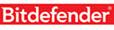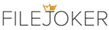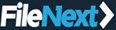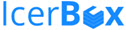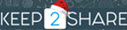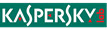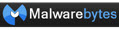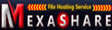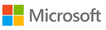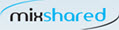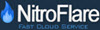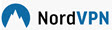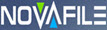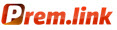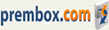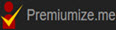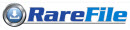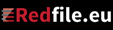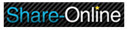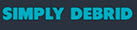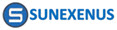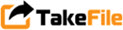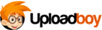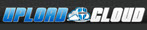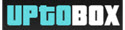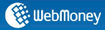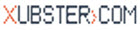Cara Integrasi IDM dengan Browser
| IDM | Membersihkan IDM dari registry | Download IDM | Mengedit IDM di Registry |
| IDM Indonesia | Mengitegrasikan IDM | Meregistrasikan IDM | Pengaturan IDM |
| Setting Panel IDM | Tanya Jawab IDM | Uninstall IDM | Setting IDM untuk Youtube |
Cara mengintegrasikan IDM dengan browser sangat mudah. Salah satu kelebihan IDM adalah kemampuannya untuk diintegrasikan dengan browser apapun secara mudah! Jika IDM sudah terintegrasi sempurna dengan browser maka setiap kali mengunduh file maka orises download akan otomatis diambil alih oleh IDM.
Sebetulnya saat instal, IDM secara default akan langsung diintegrasikan secara otomatis dengan browser yang terpasang di komputer pengguna, namun ada kalanya pada kondisi tertentu integrasi tidak berjalan dengan sukses, misalnya karena adanya error di PC, file instalasi corrupt, dll. sehingga harus dilakukan integasi secara manual.
Sebelum melakukan integrasi IDM dengan browser, harap diperhatikan hal-hal sebagai berikut:
- IDM harus versi yang terbaru dan bukan bajakan / crack
- Versi Browser yang digunakan telah kompatible dengan IDM yang dimiliki
- Kenali tipe file yang akan didownload lalu check di settingan IDM apakah tipe file tersebut sudah ada di daftar file yang akan diambil alih downloadnya oleh IDM.
Berikut ini cara mengintegrasikan IDM dengan browser yang digunakan
- Klik Menu Downloads > Options > General > Integrate IDM into browser
centang semua browser yang ingin diintegrasikan

- Klik tab File Types. Ketik tipe file yang ingin didownload,
terutama yang belum ada di form defaultnya, misalnya tipe file mp3, 001, 002, 003 dan lain-lain

- Klik tombol OK
- Mungkin Anda atau beberapa program di komputer Anda menghapus ekstensi IDM dari Chrome atau Anda memiliki beberapa versi ekstensi lama. Anda perlu menginstal versi terbaru ekstensi IDM.
Harap perhatikan bahwa semua ekstensi IDM yang dapat ditemukan di Google Store palsu dan tidak boleh digunakan.
Ekstensi IDM disembunyikan di Google Store, dan tidak dapat dicari juga. Dibuat seperti itu karena tidak ada gunanya memasang ekstensi tanpa IDM, juga ekstensi harus dipasang secara otomatis selama instalasi IDM.
Jika ekstensi tidak dipasang secara otomatis, instal ekstensi Modul Integrasi IDM dari Toko Web Chrome menggunakan tautan langsung di bawah ini:
https://chrome.google.com/webstore/detail/idm-integration-module/ngpampappnmepgilojfohadhhmbhlaek - Bagaimana cara mengatur ekstensi IDM di Chrome?
Jika Anda sudah menambahkan ekstensi IDM ke Chrome, Anda harus mengonfigurasinya dengan benar. Untuk melakukannya, tekan pada menu (icon 3 titik) Chrome (panah 1 pada gambar), pilih item menu "More tools" (panah 2 pada gambar) dan kemudian pilih tab "Extensions" (panah 3 pada gambar). Kemudian tekan opsi "DETAILS" (panah 4 pada gambar) untuk ekstensi IDM.

Anda perlu memeriksa bahwa ekstensi "Modul Integrasi IDM" diaktifkan (panah 1 pada gambar). Jika Anda menggunakan mode penyamaran (incognito) di Chrome, Anda harus mengaktifkan kotak centang "Allow in Incognito" (panah 2 pada gambar).

- Jika sukses, maka mulai sekarang setiap kali mengklik link file di browser, download akan langsung diambil alih oleh IDM
Harap perhatikan bahwa beberapa aplikasi keamanan dapat memblokir folder plug-in di Chrome. Misalnya masalah seperti itu dikonfirmasi dengan AdwCleaner. Anda perlu menambahkan IDM dalam daftar pengecualian dalam aplikasi tersebut.
Juga mungkin ada beberapa konflik dengan ekstensi lain untuk Chrome. Silakan coba nonaktifkan semua ekstensi selain IDM di dialog "Pengaturan->Ekstensi" Chrome dan lihat apakah masalahnya tetap ada. Beberapa aplikasi mandiri seperti pemblokir pop-up juga dapat menjadi penyebab. Sebagai contoh, terdapat laporan telah tejadi konflik dengan aplikasi Ad Muncher. Jika Anda memiliki aplikasi seperti itu, cobalah untuk keluar atau menghapus instalannya.
Bagaimana jika IDM Integration Module tidak muncul di Google Chrome?
Lakukan langkah berikut:
- Buka Google Chrome
- Klik Menu (lihat panah 1 di gambar bawah)
- Klik Setelan/Setting di Chrome (lihat panah 2 di gambar bawah)
- Klik Extension (lihat panah 3 di gambar bawah)
- Buka folder instalasi IDM, biasanya bawaannya seperti ini C:\Program Files (x86)\Internet Download Manager (lihat panah 4 di gambar bawah)
- Temukan kemudian tarik dan jatuhkan file
IDMGCExt.crx ke halaman
Extension di Chrome tadi
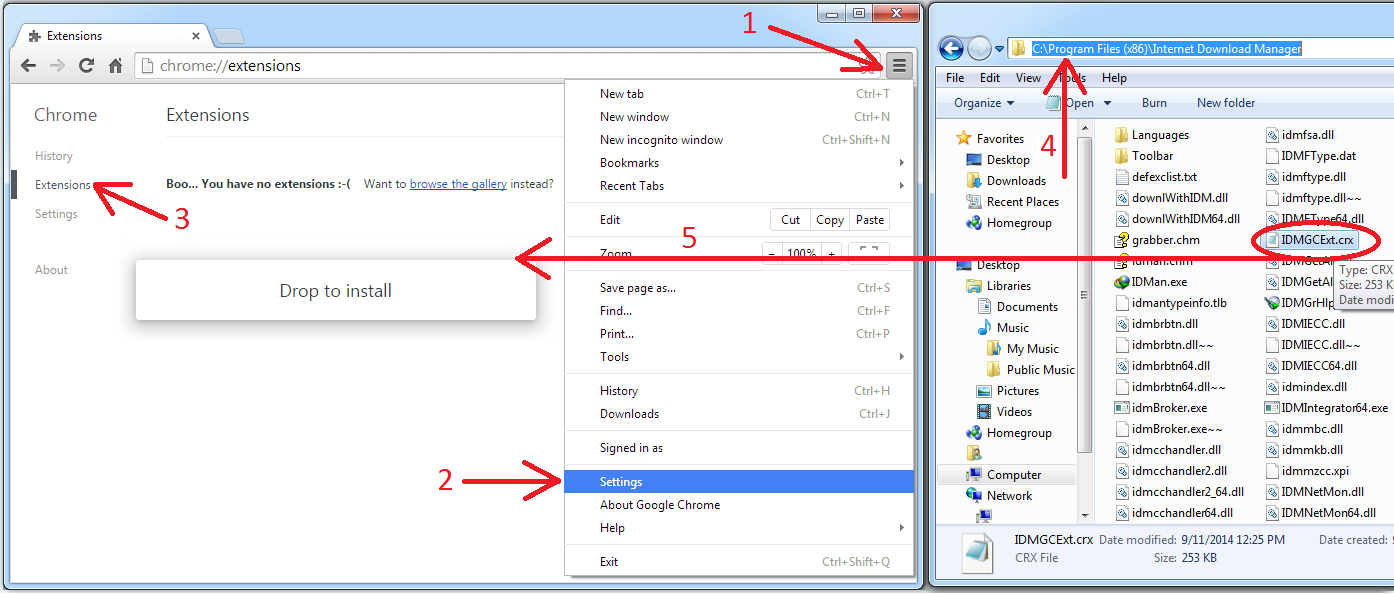
- Jika ekstensi di Chrome telah ditambahkan, ceklis
IDM Integration Module (panah
1 di bawah). Jika Anda ingin menggunakan dalam mode
incognito, ceklis "Allow in incognito (panah 2)

Pertanyaan yang sering muncul
Saya sudah ikuti cara di atas tapi kok tidak berhasil?
Proses integrasi biasanya gagal karena:
- IDM yang digunakan bajakan / crack / bukan original. Hindari
pemakaian IDM bajakan karena bisa membahayakan account Anda!.
Solusi: beli IDM asli di reseller resmi IDM - Versi IDM yang digunakan tidak kompatibel dengan browser yang
dipake.
Solusi: Upgrade IDM ke versi yang terbaru - Tipe / jenis file yang didownload tidak dikenali atau belum
ada di daftar tipe file yang didownload IDM.
Solusi: periksa tipe file dan masukkan nama tipe file tersebut jika belum ada di daftar tipe file. Caranya bisa dilihat di atas
Sumber: http://www.internetdownloadmanager.com/support/shsdownload.html
| IDM | Membersihkan IDM dari registry | Download IDM | Mengedit IDM di Registry |
| IDM Indonesia | Mengitegrasikan IDM | Meregistrasikan IDM | Pengaturan IDM |
| Setting Panel IDM | Tanya Jawab IDM | Uninstall IDM | Setting IDM untuk Youtube |